Y-PPA-Manager - Ubuntu에서 PPA를 쉽게 추가, 제거 및 제거
PPA 또는 개인 패키지 아카이브는 Ubuntu 사용자를 위한 소프트웨어 패키징 및 배포 시스템입니다. GitHub의 가장 좋은 대안 중 하나인 Launchpad를 통해 다른 Ubuntu 사용자에게 직접 소프트웨어 및 업데이트를 생성하고 배포할 수 있습니다. 소스 패키지를 생성한 후 Launchpad에 업로드하면 바이너리와 적절한 저장소가 생성됩니다.
읽기: Aptik – Ubuntu에서 PPA를 백업 및 복원하는 유용한 도구
PPA를 사용하면 Ubuntu 사용자가 공식 저장소에 없는 소프트웨어를 설치할 수 있습니다. 일반적으로 관련 저장소 서명 키와 함께 터미널에서 추가할 수 있습니다. 하지만 Y-PPA-Manager를 통해 PPA를 쉽게 관리할 수 있습니다.
Y-PPA-Manager는 간단하고 모든 기능을 갖추고 사용하기 쉬운 무료 오픈소스 PPA 관리 도구입니다. PPA를 추가, 제거 및 제거하는 데 사용되며 그래픽 사용자 인터페이스를 통해 더 많은 작업을 수행합니다.
Y-PPA-관리자 기능:
- PPA 소스 파일을 편집할 수 있습니다.
- Launchpad PPA에서 패키지를 검색할 수 있습니다.
- 단일 PPA 업데이트를 지원합니다.
- PPA에서 설치된 패키지 나열을 지원합니다.
- 누락된 모든 GPG 키를 가져올 수 있습니다.
- GPG BADSIG 오류를 수정하는 데 도움이 됩니다.
- PPA 백업 및 복원을 지원하고 누락된 GPG 키를 자동으로 가져옵니다.
- 작업 중인 PPA에서 릴리스 이름을 업데이트할 수 있습니다.
- 중복 PPA 검색 및 삭제를 지원합니다.
- Ubuntu 업그레이드 후 작동 중인 PPA를 다시 활성화할 수 있도록 지원합니다.
- 알림, 표시기, HUD 지원 등 데스크톱 통합도 지원합니다.
이 글에서는 Ubuntu Linux 및 PPA에서 PPA를 관리하기 위해 Y-PPA-Manager를 설치하고 사용하는 방법을 설명합니다. Strong>Linux Mint, Lubuntu, Elementary OS 등.
Ubuntu 및 그 파생물에 Y-PPA-Manager를 설치하는 방법
Y-PPA-Manager 도구는 표시된 대로 "WebUpd8" 팀 PPA를 사용하여 쉽게 설치할 수 있습니다.
sudo add-apt-repository ppa:webupd8team/y-ppa-manager
sudo apt update
sudo apt install y-ppa-manager
y-ppa-manager를 성공적으로 설치한 후 다음과 같이 터미널에서 실행하세요. 또는 시스템 메뉴에서 검색하여 클릭하세요.
y-ppa-manager
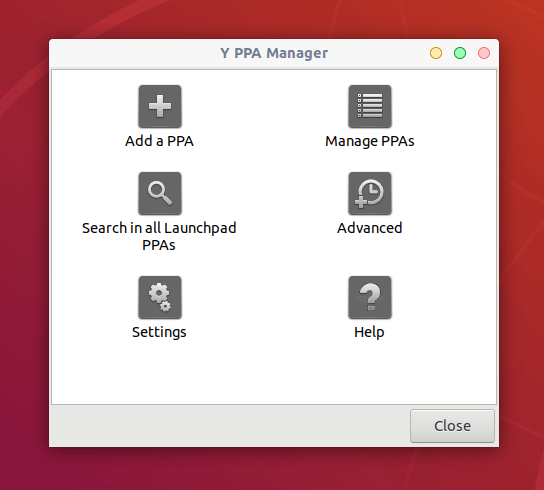
이제 PPA를 추가하고, 시스템에서 PPA를 관리하고, 모든 Launchpad PPA에서 검색하는 등의 작업을 수행할 수 있습니다. 작업을 수행하려면 루트 권한을 얻기 위해 인증해야 합니다. 다음 스크린샷은 기존 PPA를 관리하기 위한 인터페이스를 보여줍니다.
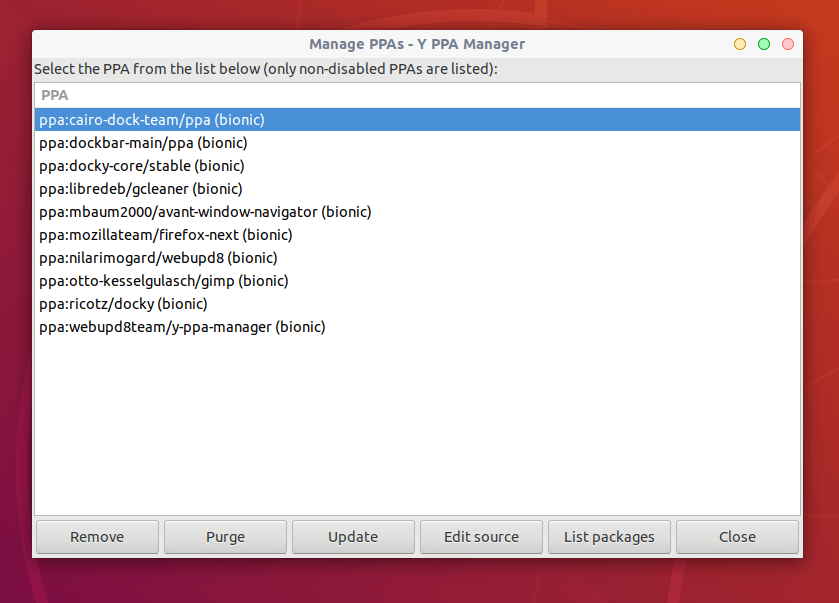
Y-PPA-Manager 인터페이스에서 모든 PPA를 한곳에서 추가하고 관리할 수 있습니다.
Y-PPA-Manager 프로젝트 홈페이지: https://launchpad.net/y-ppa-manager
이것이 이 가이드를 요약한 것입니다. Ubuntu Linux 및 그 파생 제품에서 PPA를 관리하기 위해 Y-PPA-Manager를 설치하고 사용하는 방법을 보여 드렸습니다. 아래 피드백 양식을 통해 질문을 하거나 생각을 공유할 수 있습니다.